
写真から人物を切り抜きする[iPhone]
iPhone標準の「写真」アプリを使うと、写真に写る人物や動物など、さまざまなものを切り抜くことができます。
対象OS iOS
写真アプリで人物だけを簡単に切り抜き
画像から人物だけを切り抜きをしたいとき、iPhoneの標準「写真」アプリを使えば簡単です。
従来、写真から人物を切り抜きするには、画像編集アプリのなげなわツールなどを使って、範囲選択する必要がありました。その際、切り抜きの対象を、手動で囲む必要があり、手間の掛かる作業でした。
しかし、写真アプリを使えば、難しい作業は必要ありません。iPhoneに搭載されたスキャン機能により、人物や動物、物などを自動判別できるようになりました。そのため、画面をタップするだけで、対象物の領域を自動で判別し、簡単に切り抜きできます。
1.操作方法
写真アプリを使って、対象となる人物だけを切り抜きして、別の画像ファイルとして保存する方法を紹介します。
-
ホーム画面で、[写真]アプリをタップして起動します。
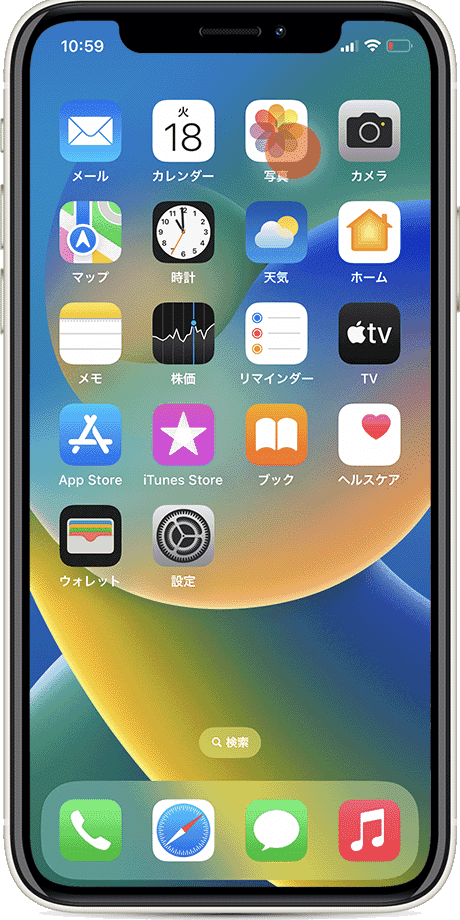
-
切り抜きしたい写真をタップして開きます。
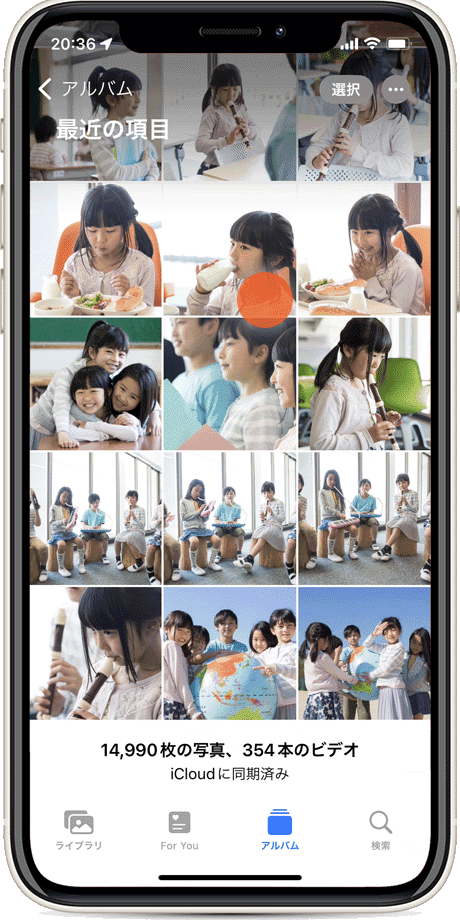
-
切り抜きしたい対象を長押しタップします。
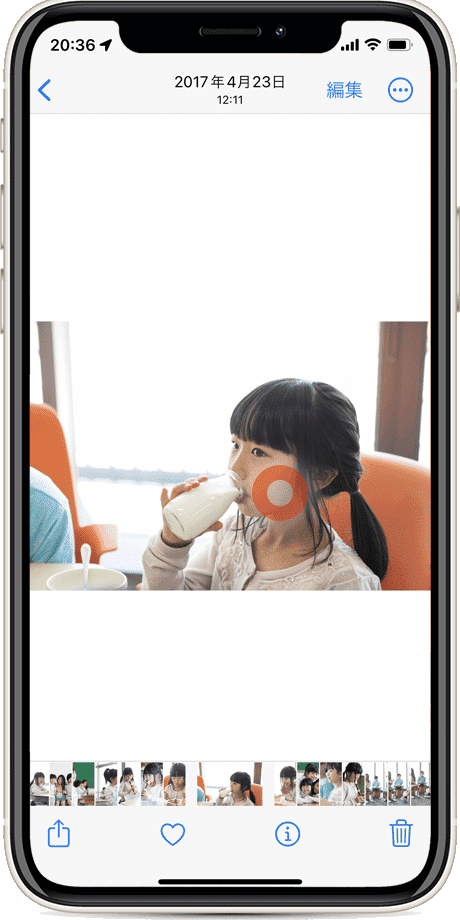
-
指を離し、表示されたメニューの中から[共有]を選択します。
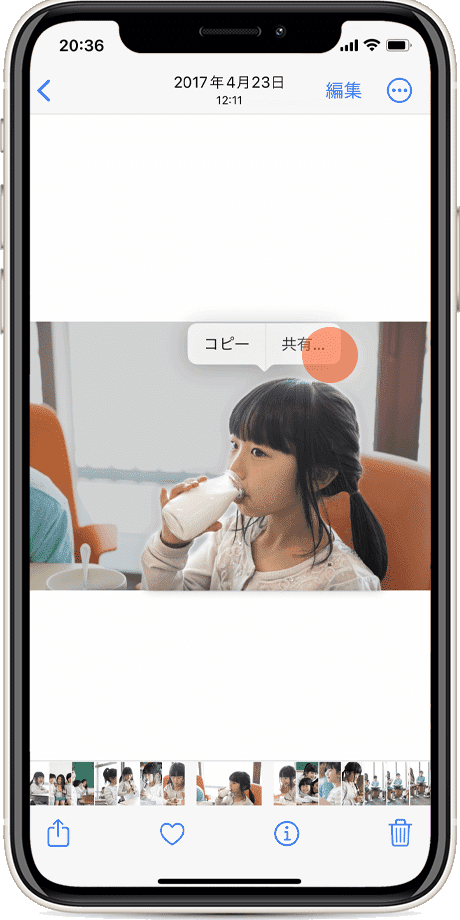
-
メニューの中から[画像を保存]をタップして保存します。

![]() ヒント:
対象物と背景の境界線がはっきりしていない場合、上手く範囲選択されないことがあります。そのような場合は、対象物の縁や角の部分を長押しタップしてください。例えば、猫などの動物であれば、耳や足先、尻尾などです。建物なども切り抜きできますが、境界線がはっきりしていなかったり、画像全体が暗いと範囲選択できないことがあります。
ヒント:
対象物と背景の境界線がはっきりしていない場合、上手く範囲選択されないことがあります。そのような場合は、対象物の縁や角の部分を長押しタップしてください。例えば、猫などの動物であれば、耳や足先、尻尾などです。建物なども切り抜きできますが、境界線がはっきりしていなかったり、画像全体が暗いと範囲選択できないことがあります。
関連項目
iPhone、iPad、iPod touchで写真を撮って編集する(アップル)
![]()
この記事を書いた人
まきばひつじ PCトラブル解決アドバイザー
執筆歴10年以上。WindowsPCやiPhoneの「困った!」を解決するお手伝いをしています。15年以上にわたり、PCサポートの現場で10,000件以上のトラブルを対応。 国内大手PCメーカーのサポートセンターでスーパーバイザーとしての経験のほか、企業や自治体のヘルプデスク立ち上げを経て、現在は独立系PCアドバイザー/テクニカルライターとして活動。
検証環境:Windows 11 Home/Pro、Windows 10、iPhone(最新iOS)
信頼性:すべての手順を実機で確認し、スクリーンショット付きでわかりやすく解説します。

 Copyright e-support. All Rights Reserved.
Copyright e-support. All Rights Reserved.